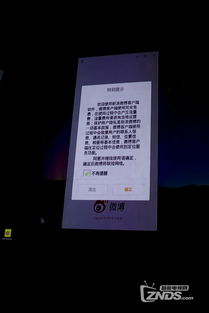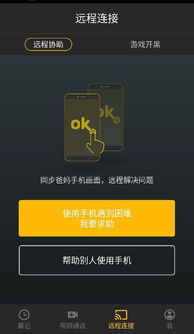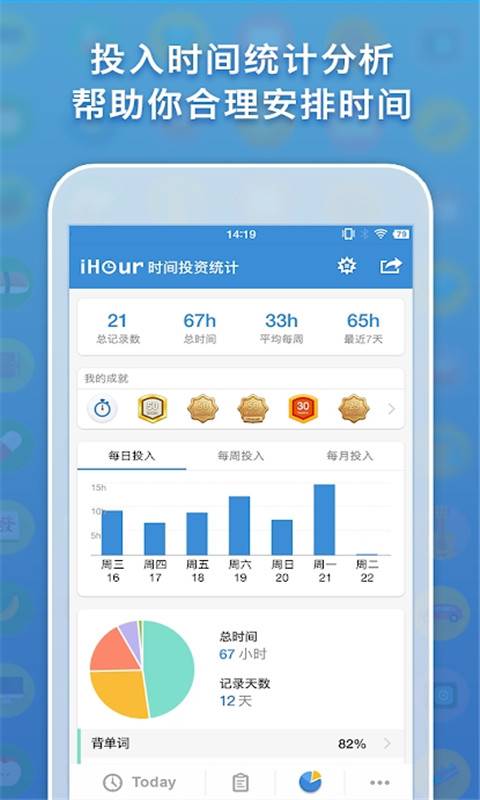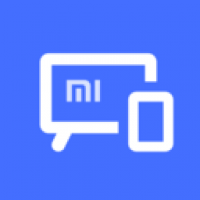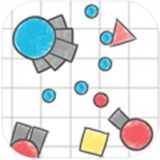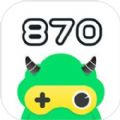usb设备禁用代码22,原因及解决方法详解
时间:2024-09-24 来源:网络 人气:
USB设备禁用代码22:原因及解决方法详解
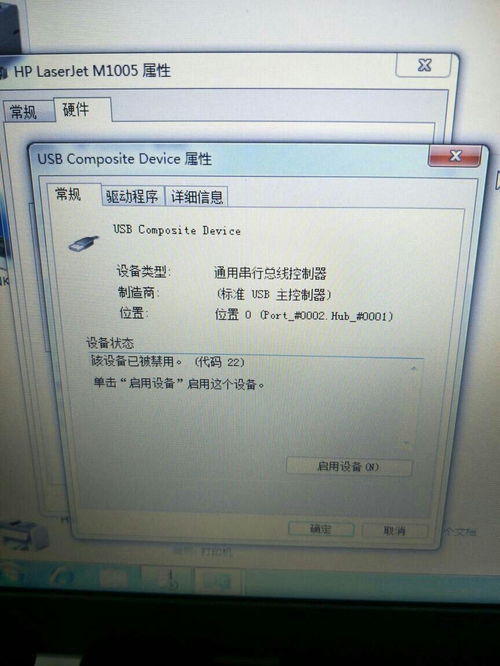
一、USB设备禁用代码22的原因
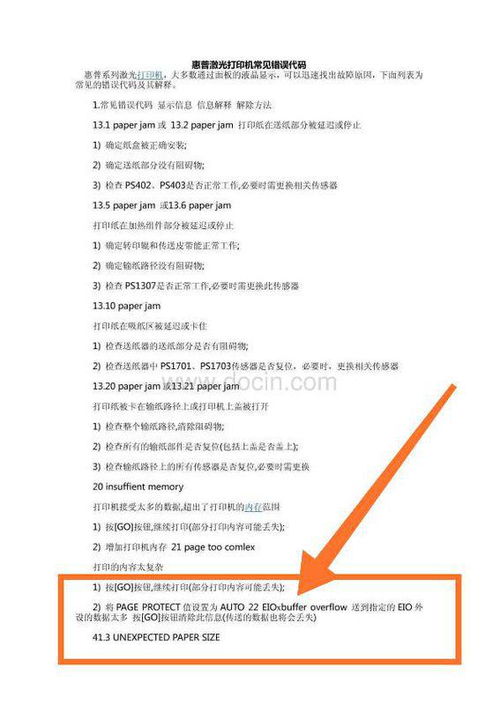
3. 硬件故障:USB接口或设备本身可能存在硬件故障,导致设备被禁用。
4. 病毒或恶意软件:病毒或恶意软件可能会修改系统设置,导致USB设备被禁用。
二、解决USB设备禁用代码22的方法
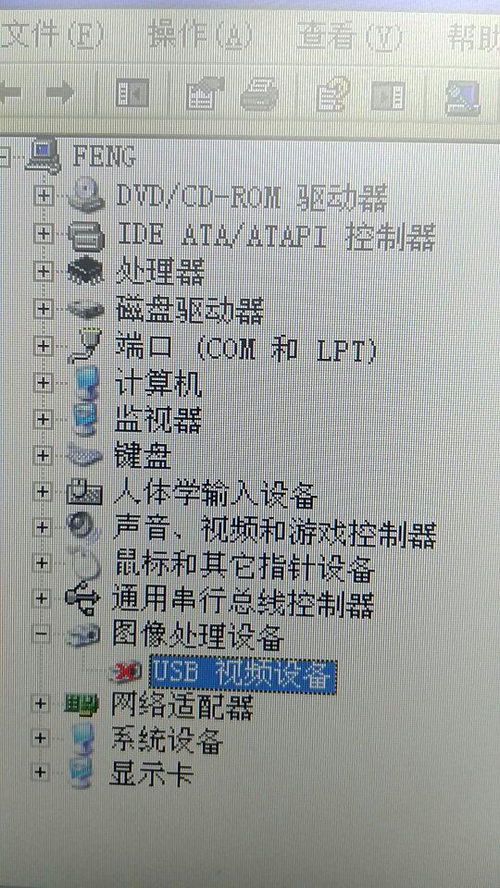
1. 更新驱动程序:
(1)打开设备管理器,找到USB控制器,右键单击并选择“更新驱动程序”。
(2)选择“自动搜索更新的驱动程序软件”,让系统自动搜索并安装最新的驱动程序。
2. 检查电源管理设置:
(1)打开电源选项,选择“更改计划设置”。
(2)点击“更改高级电源设置”,找到“USB设置”,将“允许计算机关闭此设备以节省电源”设置为“禁用”。
3. 修改BIOS设置:
(1)重启电脑,在启动过程中按下相应的键(如F2、Del等)进入BIOS设置。
(2)找到“USB设置”,将USB选项设置为“启用”。
4. 清除病毒或恶意软件:
(1)运行杀毒软件,进行全盘扫描,清除病毒或恶意软件。
(2)如果杀毒软件无法清除,可以尝试使用安全模式或PE系统进行清理。
5. 检查硬件故障:
(1)尝试使用其他USB设备,确认是否为设备本身故障。
(2)检查USB接口是否损坏,如有损坏,尝试更换USB接口或主板。
6. 修改注册表:
(1)打开注册表编辑器(regedit.exe)。
(2)定位到“HKEY_LOCAL_MACHINESYSTEMCurrentControlSetServicesUSBSTOR”。
(3)找到“Start”键,将其值从4改为3。
(4)重启电脑,尝试启用USB设备。
相关推荐
教程资讯
教程资讯排行